Ако редовно користите ВхатсАпп, знаћете колико је фрустрирајуће послати поруку на погрешан ћаскање или послати нешто и брзо променити мишљење. Ако сте у паници и тражите начин да се решите поруке, дошли сте на право место.

Читајте даље да бисте сазнали како да избришете ВхатсАпп поруку.
Преглед садржаја
Како избрисати поруку у ВхатсАпп-у на рачунару
Постоје два начина да користите ВхатсАпп на рачунару. Можете да прођете кроз прегледач и приступите ВхатсАпп вебу или да преузмете апликацију за десктоп. Без обзира на верзију, можете избрисати ВхатсАпп поруку у неколико једноставних кликова.
Избришите поруку за све
Лако је погрешити, чак и уз практичност куцања поруке на тастатури. Ако сте схватили да сте послали поруку која садржи грешку, можете да избришете поруку за све који су укључени у разговор. Није битно да ли се разговор води између вас и појединца или групног ћаскања.
Брисање ВхатсАпп поруке укључује исте кораке и за веб верзију и за верзију апликације.




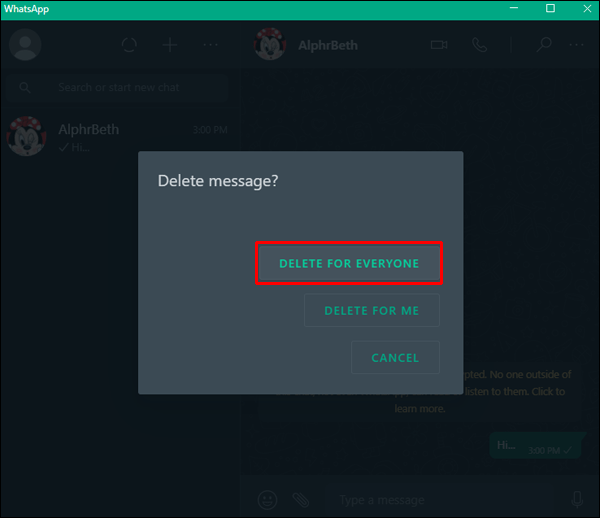
Знаћете да сте били успешни ако сада пише: „Избрисали сте ову поруку.“
Имајте на уму да радите у одређеном временском оквиру. Имате само око сат времена да избришете поруку за све у конверзацији. Након тога, поруку ћете моћи да избришете само за себе.
Избришите поруку за себе
Када желите да почистите разговор на свом крају, можете изабрати да избришете само поруку за себе. Ово неће имати утицаја на ћаскања примаоца и они ће и даље моћи да виде избрисану поруку.
Пратите ове кораке да бисте сами избрисали ВхатсАпп поруку:




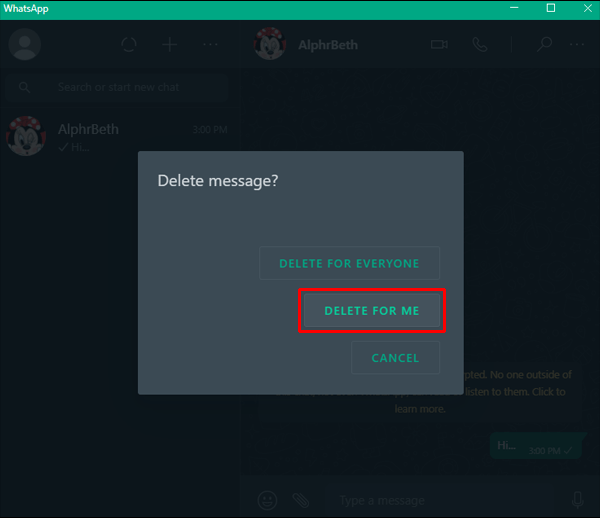
Избрисана порука ће нестати.
Ако је прошло више од сат времена од када сте послали поруку, биће вам дата опција само да је избришете.
Како избрисати поруку у ВхатсАпп-у на иПхоне-у
Људи праве грешке, па програмери апликација олакшавају њихово исправљање. Ако сте уочили грешку у куцању у својој ВхатсАпп поруци или се предомислили о њеном садржају, можете је избрисати у неколико додира.
Избришите поруку за све
Морате деловати брзо ако сте послали поруку коју не желите да ико види. Имајте на уму да вам је дат рок од једног сата да избришете поруку. Такође, не може се рећи колико брзо ће примаоци посегнути за својим телефонима. На срећу, брисање поруке за све у појединачном или групном ћаскању је релативно брзо:




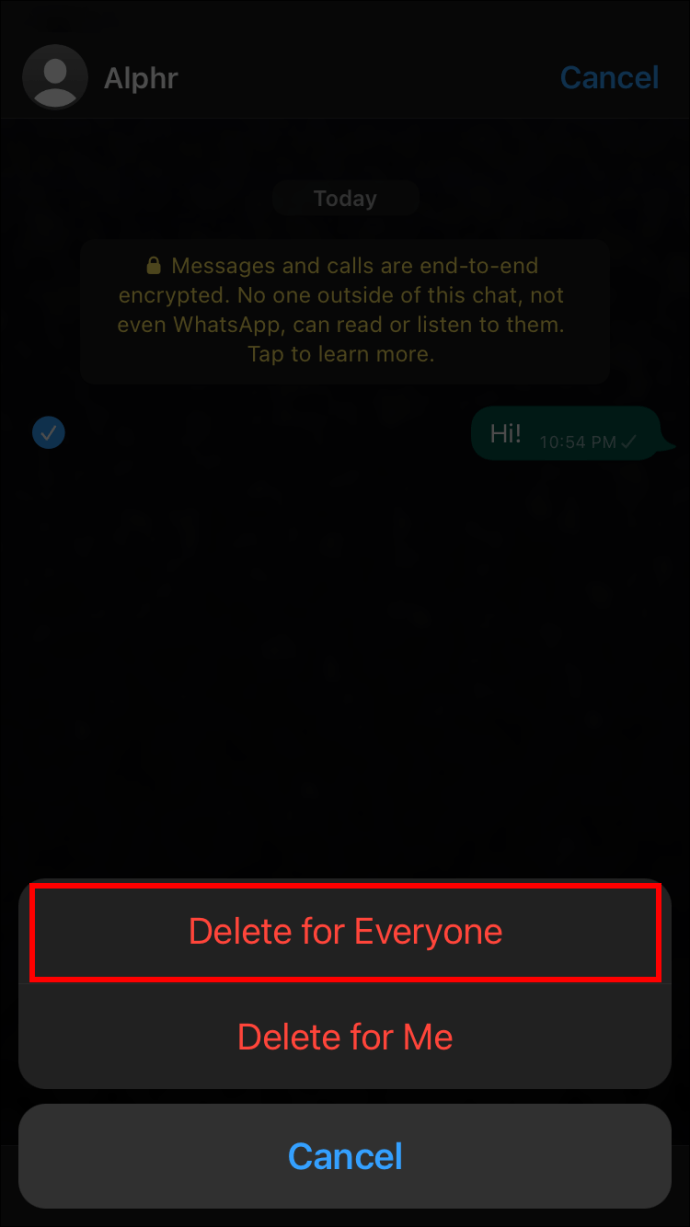
Након што изаберете брисање, поља за потврду ће се појавити поред свих ваших порука у ћаскању. Можете да проверите више порука и да наставите пратећи исте кораке.
Избрисане поруке ће бити замењене напоменом „Ова порука је избрисана“.
Међутим, постоји начин да корисници иПхоне-а и даље виде избрисане поруке ако садрже медије. Наиме, медији које сте послали могу бити сачувани у њиховом фолдеру Фотографије и не могу се избрисати уклањањем поруке из ћаскања.
Избришите поруку за себе
Ако схватите своју грешку након више од сат времена, ВхатсАпп ће вам дати само опцију да сами избришете поруку. Ово може бити од помоћи ако не желите да погледате поруку или једноставно очистите ћаскање.
Да бисте избрисали поруку за себе, урадите следеће:




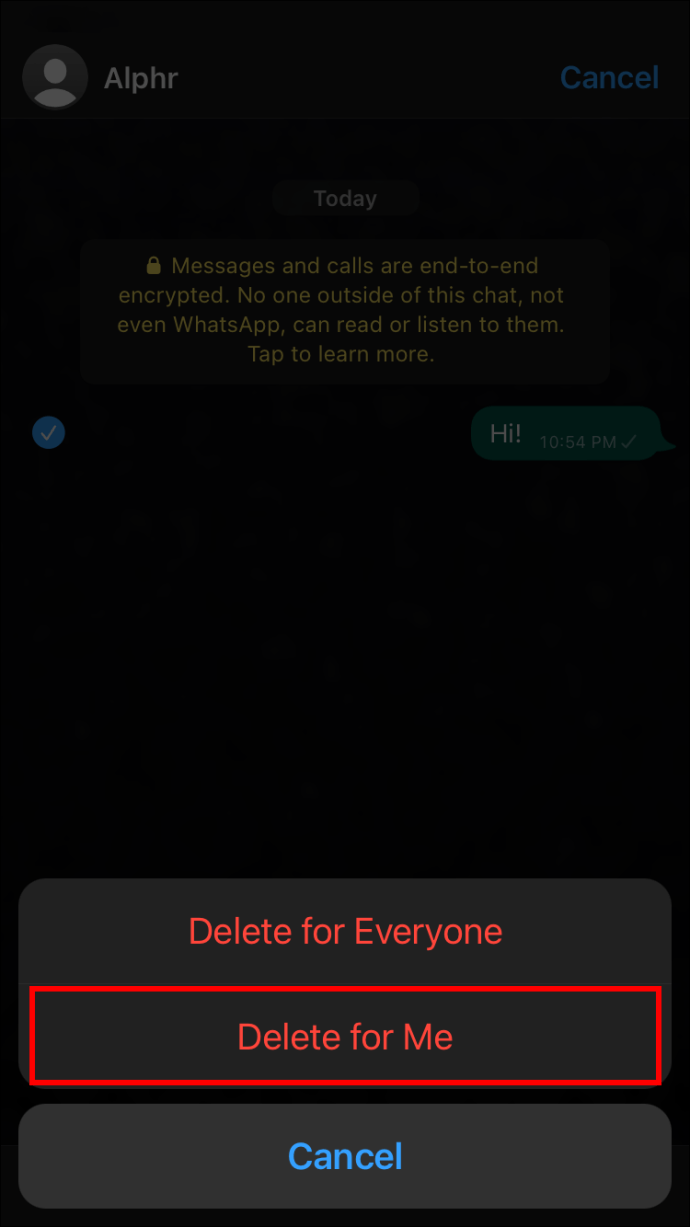
Избрисана порука ће нестати без остављања ништа иза себе.
Како избрисати поруку у ВхатсАпп-у на Андроид-у
Ако свакодневно размењујете десетине ВхатсАпп порука, грешке ће се неизбежно догодити. Можда ћете послати поруку погрешном ћаскању или користити прави разговор, али погрешно написан. Шта год да је случај, ту поруку можете избрисати чим сте је послали.
Избришите поруку за све
ВхатсАпп вам омогућава да избришете поруку за свакога, било да се ради о индивидуалном или групном ћаскању. Ево шта треба да урадите:



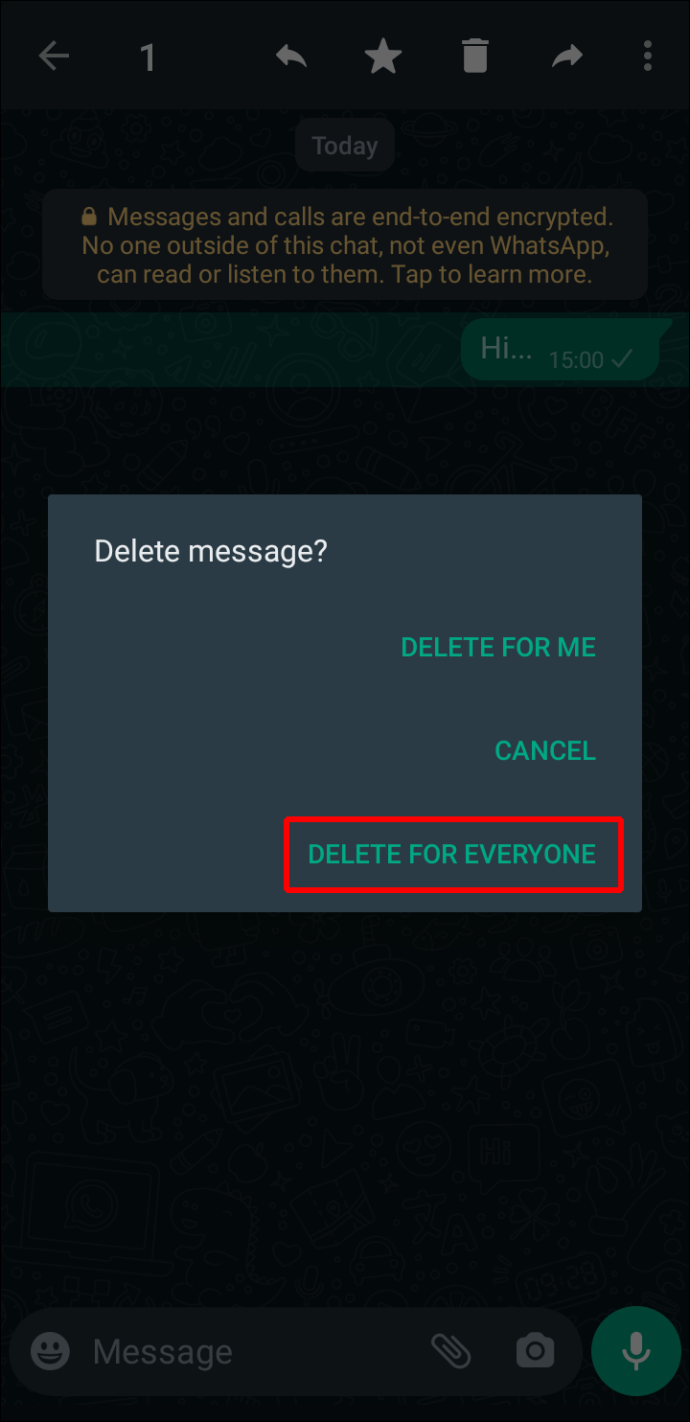
Успешно обрисана порука биће замењена са „Избрисали сте ову поруку“.
Имајте на уму да прималац може и даље видети вашу поруку пре него што је избришете. Дато вам је само око сат времена да користите опцију „Избриши за све“. Након тога, поруку можете избрисати само за себе.
Избришите поруку за себе
Иако ће прималац и даље моћи да види поруку на свом екрану за ћаскање, брисање поруке за себе може бити од помоћи.
Ево како да уклоните поруку само са своје стране:



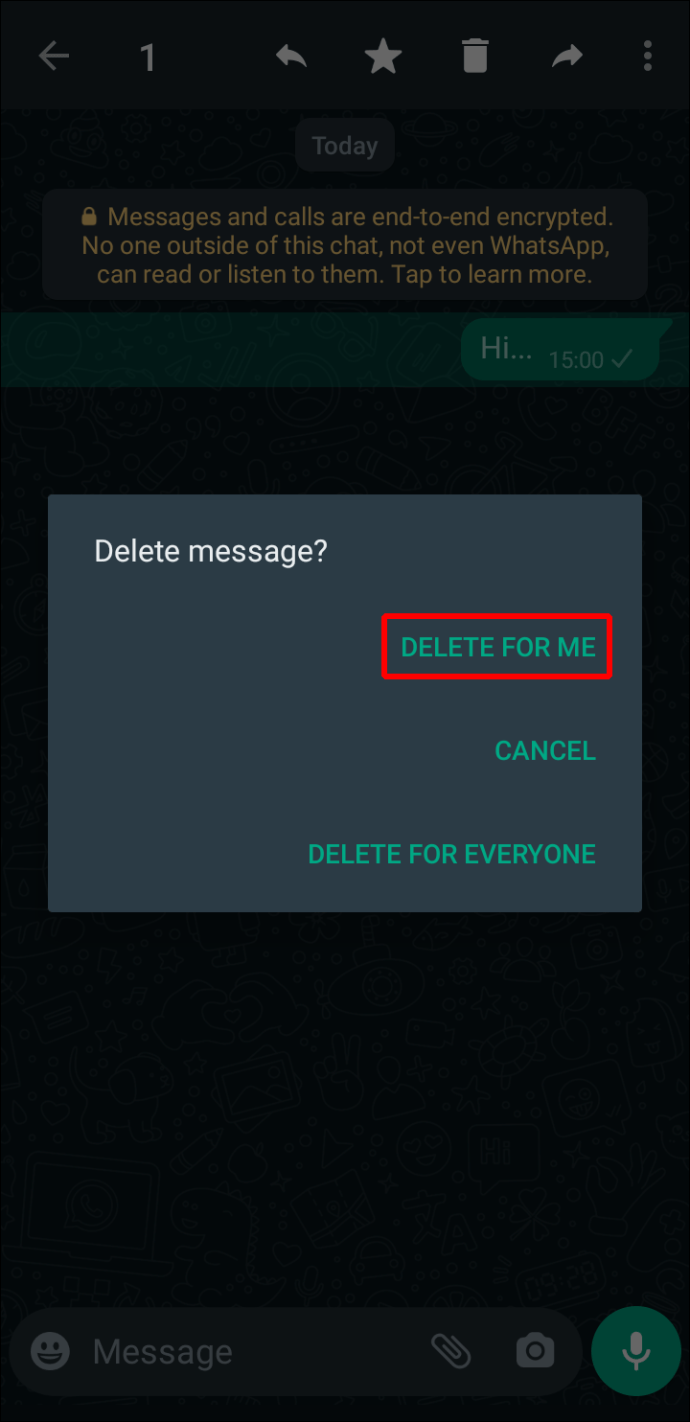
Како избрисати поруку у ВхатсАпп-у на иПад-у
Ако волите да користите свој иПад за размену порука, можда сте приметили одсуство компатибилне ВхатсАпп верзије. Лоша вест је да ВхатсАпп још увек развија апликацију за иПад. Добра вест је да то не значи да не можете да користите ВхатсАпп на свом иПад-у.
ВхатсАпп Веб је одлична алтернатива која нуди већину функција апликације, укључујући могућност брисања поруке.
Избришите поруку за све
Када користите ВхатсАпп Веб, можете да уклоните поруку за све у индивидуалном или групном ћаскању на један сат. Ево како:



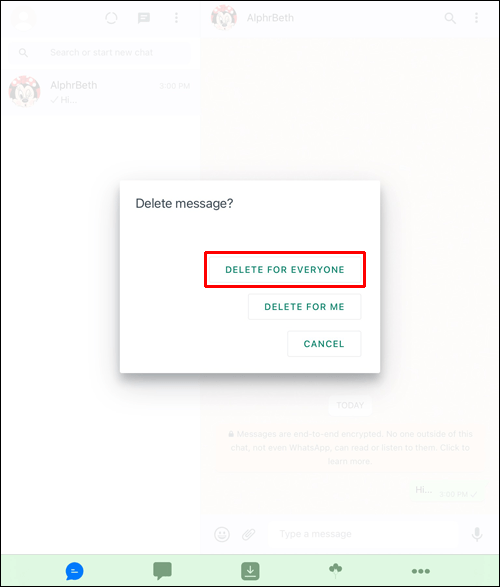
Порука ће сада гласити: „Ова порука је избрисана.“
Избришите поруку за себе
Брисање поруке само на вашем крају не утиче на ћаскање примаоца. Ипак, то је једина преостала опција ако прекасно схватите своју грешку. Да бисте избрисали ВхатсАпп поруку за себе, урадите следеће:



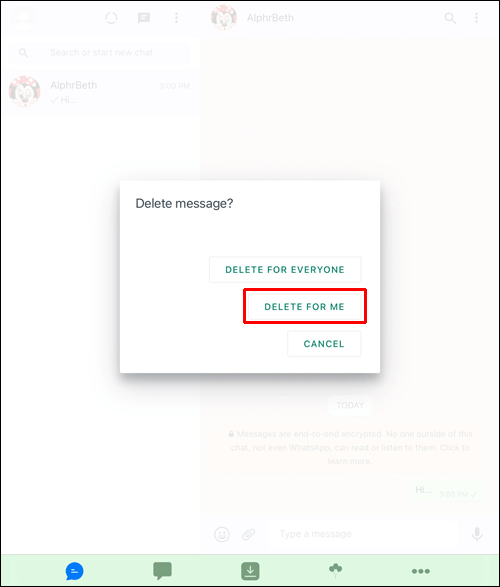
Далеко од очију, далеко од мисли
Без обзира да ли сте направили планове уз ћаскање, а затим брзо променили мишљење или сте погрешно написали срамотно једноставну реч, овај водич вам чува леђа. Брисање ВхатсАпп поруке је релативно једноставно и потребно је само неколико кликова или превлачења. Ако сте довољно брзи, можете избрисати поруку за све, али брисање поруке за себе има само своје предности.
Да ли сте икада избрисали ВхатсАпп поруку? Да ли сте успели да га обришете за све? Обавестите нас у одељку за коментаре испод.

